Nettoyez le dossier WINSXS dans Windows 7/8/10
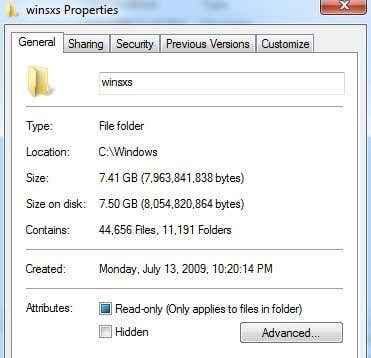
- 3443
- 406
- Romain Martinez
Dans Windows 7 et Windows 8/10, il y a un nouveau dossier sous C: \ Windows appelé Winsxs, qui stocke essentiellement des fichiers DLL et composants. Il stocke également les anciennes versions de tous les fichiers DLL et composants et peut devenir assez grande. En plus de cela, beaucoup d'espace est absorbé par le dossier de sauvegarde, qui devient vraiment grand après avoir installé un pack de services, comme SP 1 pour Windows 7.
Voici la taille de mon dossier WINSXS sur Windows 7:
Table des matières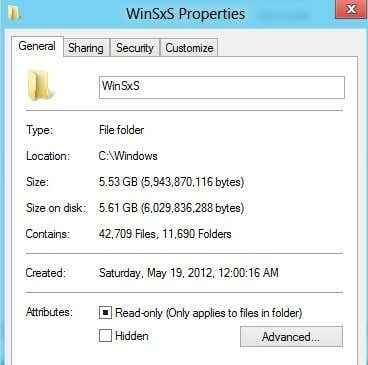
C'est beaucoup d'espace, en particulier pour les nouvelles installations des deux systèmes d'exploitation! Une fois que vous aurez installé plus de mises à jour Windows ou n'importe quel pack de services, il tirera quelques gbs supplémentaires. Malheureusement, il s'agit d'un super ensemble de fichiers pour Windows, donc vous ne voulez jamais essayer de supprimer quoi que ce soit vous-même. Vous pouvez cependant économiser un peu d'espace.
La première chose que vous pouvez faire est de réduire la taille du dossier de sauvegarde en exécutant la commande suivante (Démarrer, type CMD):
DISM / Online / Cleanup-IMAGE / SPSUPERED / HIDSP
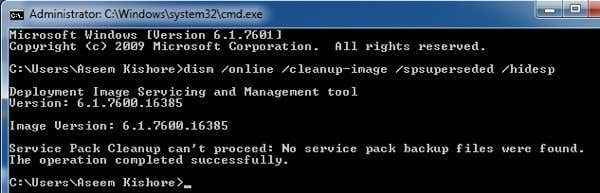
Si des fichiers de sauvegarde du pack de services étaient trouvés, il les nettoiera automatiquement. Dans mon cas, je n'ai pas installé SP1, donc il n'y avait rien à supprimer et donc je n'ai sauvé aucun espace. Vous pouvez le faire sur Windows 7 avec SP1 et sur Windows Vista SP1, vous pouvez faire la même chose en utilisant un outil différent. Fondamentalement, il supprime tous les anciens fichiers, mais rend le pack de services inamovible.
Le fichier est appelé Vsp1cln.EXE pour Windows Vista SP1 et ça s'appelle Compcln.EXE pour Windows Vista SP2. Vous pouvez les exécuter en cliquant sur Start puis en tapant Courir. Lorsque la boîte de dialogue d'exécution apparaît, tapez simplement les commandes.
Il existe également une autre façon de supprimer les fichiers de sauvegarde pour SP1 dans Windows 7 et de le rendre permanent. Ouvrez simplement l'utilitaire de nettoyage du disque, cliquez sur Nettoyer les fichiers système Et puis vérifiez le Fichiers de sauvegarde du pack de services boîte. Assurez-vous également de vérifier le nettoyage de la mise à jour Windows et les installations Windows précédentes si ces options sont présentes. Ce dernier réduira considérablement la taille de l'ensemble du dossier Windows.
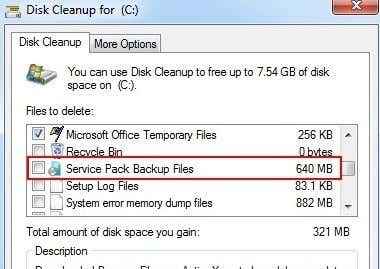
Encore une fois pour réitérer, dans Vista, vous devez utiliser VSP1CLN et COMCCLN et pour Windows 7, vous utilisez la commande DISM. L'utilisation de l'un de ces éléments rendra le pack de services permanent. D'autres personnes ont mentionné la compression du dossier de sauvegarde à l'intérieur du dossier winsxs, mais ce n'est probablement pas une bonne idée. Faire quoi que ce soit d'autre réduira la fiabilité de votre système.
Vous pouvez également exécuter deux autres commandes qui effaceront les composants plus anciens ou dépassés. Fondamentalement, une fois que vous avez exécuté ces commandes, vous ne pourrez pas désinstaller les mises à jour ou les packs de service installés, alors gardez cela à l'esprit.
Soulager.EXE / en ligne / Cleanup-Image / StartComponentCleanup Dism.EXE / Online / Cleanup-Image / StartComponentCleanup / Resetbase
Supprimer les fonctionnalités Windows
Dans Windows 8/10, il y a de belles nouvelles fonctionnalités ajoutées à la commande DISM. Vous pouvez désormais supprimer des packages dont vous ne voulez plus besoin ou que vous voulez. Vous pouvez utiliser les commandes comme ci-dessous ou vous pouvez simplement utiliser l'option Ajouter et supprimer les fonctionnalités Windows, ce qui vous donne une belle interface graphique. Ceci est la commande:
Soulager.EXE / en ligne / désactiver / featrename: / supprimer
Alors, comment savez-vous quelles fonctionnalités vous pouvez désactiver? Eh bien, vous pouvez exécuter la commande suivante pour voir toutes les fonctionnalités disponibles:
Soulager.exe / online / anglais / get-features / format: Table
Maintenant que vous avez la liste, vous pouvez désactiver une fonctionnalité comme SimpletCP illustrée ci-dessous:
Soulager.EXE / en ligne / désactiver la fonction / FeatRename: Simpletcp / Supprimer
Assez soigné hein!? Cela peut donc vous faire économiser beaucoup d'espace dans Windows 8/10 si vous prévoyez de ne pas utiliser beaucoup de fonctionnalités avancées intégrées par défaut. Apprécier!
- « Supprimer ou désinstaller un pilote d'imprimante de Windows 10
- Limiter la bande passante sur un routeur sans fil Netgear »

